說明書 COMPAQ H470
Lastmanuals提供軟硬體的使用指南,手冊,快速上手指南,技術資訊的分享,儲存,與搜尋 別忘了:總是先閱讀過這份使用指南後,再去買它!!!
如果這份文件符合您所要尋找的使用指南, 說明書或使用手冊,特色說明,與圖解,請下載它. Lastmanuals讓您快速和容易的使用這份COMPAQ H470產品使用手冊 我們希望COMPAQ H470的使用手冊能對您有幫助
Lastmanuals幫助您下載此使用指南COMPAQ H470

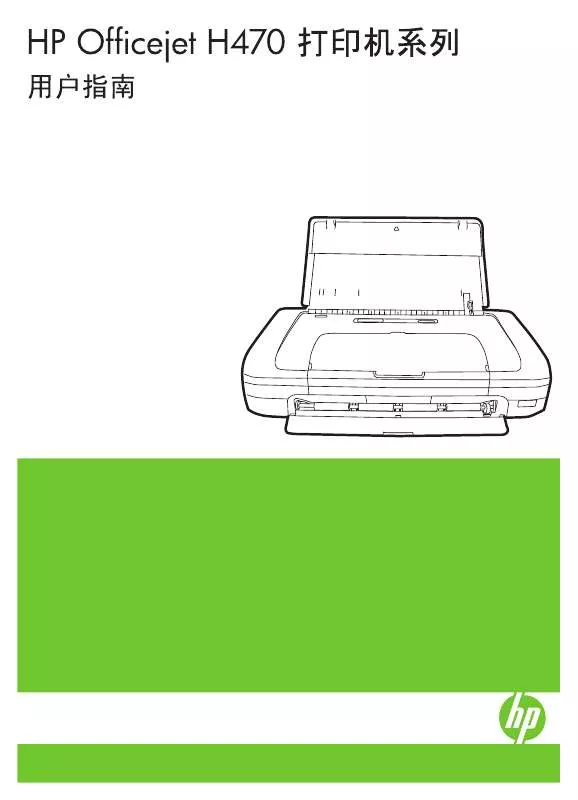
手冊摘要: 使用說明書 COMPAQ H470
在使用指南中有清楚的使用說明
[. . . ] HP Officejet H470 打印机系列
用户指南
版权信息
© 2007 版权所有 Hewlett-Packard Development Company, L. P. 版本 1,2007 年 2 月 除版权法允许之外,未经事先书面许 可,不得对本文档进行复制、改编或翻 译。 此处包含的信息可能会随时变动,恕不 另行通知。 此类产品和服务随附的担保声明中明确 规定了 HP 产品和服务的唯一担保。本 文档的任何内容都不应被解释为构成了 附加担保。HP 不对本文档中的技术错 误、编辑错误或遗漏承担责任。 版权所有 (C) 1991-2,RSA Data Security, Inc. 创建于 1991 年。保留所 有权利。 颁发复制及使用此软件许可的前提为, 在所有提及或引用此软件或此功能的材 料中将其注明“RSA Data Security, Inc. MD4 Message-Digest Algorithm”。 颁发创作及使用衍生作品的许可的前提 为,在提及或引用衍生作品的所有材料 中将其注明“derived from the RSA Data Security, Inc. [. . . ] 从“打印机”旁边的下拉菜单中,选择“共享打印机”,然后选择该设 备。 f. 如有必要,请配置其它设置,然后单击“打印”。
卸载并重新安装软件
如果安装不完全,或者在软件安装屏幕出现提示之前就将 USB 电缆连接到了计 算机,则可能需要卸载然后重新安装软件。不要只是简单地从计算机中删除设 备应用程序文件。在安装设备随附的软件时,务必使用提供的卸载实用程序进 行正确的卸载。 在 Windows 操作系统的计算机中有三种卸载此软件的方法,在 Macintosh 操作 系统的计算机中有一种卸载方法。
从 Windows 计算机卸载的第 1 种方法
1. 断开该设备与计算机的连接。重新安装设备软件之后,再将设备连接到计算 机上。 2. 按“电源”按钮关闭设备。 3. 将设备的 Starter CD 插入计算机的 CD-ROM 驱动器,然后启动安装程序。 4. 根据屏幕上的说明执行操作。 5. 当询问是否要删除共享文件时,请单击“否”。 如果删除了这些文件,使用这些文件的其他程序可能无法正常工作。 6. 要重新安装软件,请将设备的 Starter CD 插入到计算机的 CD-ROM 驱动器 中,按照屏幕上的说明进行操作,另请参阅在连接设备之前安装软件(推 荐)。
卸载并重新安装软件 49
第4章
8. 安装完软件后,将设备连接到计算机上。 9. 按“电源”按钮开启该设备。 连接并开启该设备后,可能必须等待几分钟才能使所有的即插即用事件完 成。 10. 根据屏幕上的说明执行操作。 软件安装完成后,“HP 数字成像监视器”图标将出现在 Windows 系统托盘 中。
从 Windows 计算机卸载的第 2 种方法
注意 如果 Windows 的“开始”菜单中没有“卸载”,则请使用此方法。 1. 在 Windows 任务栏上,单击“开始”,选择“设置”,选择“控制面 板”,然后单击“添加/删除程序”。 -或者依次单击“开始”、“控制面板”,然后双击“程序和功能”。 2. 选择要卸载的设备,然后单击“更改/删除”或“卸载/更改”。 3. 断开该设备与计算机的连接。 4. 重新启动计算机。 注意 重新启动计算机前,一定要断开该设备与计算机的连接。重新安装 软件之后,再将设备连接到计算机上。 5. 将设备的 Starter CD 插入计算机的 CD-ROM 驱动器,然后启动安装程序。 6. 按照屏幕上的说明,另请参阅在连接设备之前安装软件(推荐)。
从 Windows 计算机卸载的第 3 种方法
注意 如果 Windows 的“开始”菜单中没有“卸载”,则请使用此方法。 1. 将设备的 Starter CD 插入计算机的 CD-ROM 驱动器,然后启动安装程序。 断开该设备与计算机的连接。 选择“卸载”,然后按照屏幕上的说明执行操作。 重新启动计算机。 注意 重新启动计算机前,一定要断开该设备与计算机的连接。重新安装 软件之后,再将设备连接到计算机上。 5. 再次启动该设备的安装程序。 6. 按照屏幕上的说明,另请参阅在连接设备之前安装软件(推荐)。
从 Macintosh 计算机卸载
1. 启动 “HP 设备管理器”。 2. 单击“信息和设置”。
50
配置和管理
3. [. . . ] 如果能从出纸槽看见介质,把卡住的纸从出纸槽轻轻取出。如果看不到介 质,请打开前检修盖清除卡纸。 注意 把卡住的介质慢速稳固地移除并注意不要撕破。 6. 如果卡住的纸被打印墨盒挡着,将墨盒轻轻地推向一边,然后取出卡纸。
7. 如果在位于打印机内部的打印区域看不见卡住的介质,则取出从进纸盘能看 见的卡纸。 8. 清除了卡纸后,关闭前检修盖,开启打印机的电源,然后按 (继续按 钮)继续打印作业。 打印机将在下一页上继续执行打印作业。您需要重新发送在打印机中卡住的 页的打印作业。 避免卡纸的提示 • 确保纸张通道中无阻塞物。 • 不要在纸盘中装入过多介质。有关详细信息,请参阅了解支持介质的规格。 • 在设备未执行打印作业的情况下正确装入纸张。有关详细信息,请参阅装入 介质。 • 不要使用卷曲或褶皱的介质。 • 应始终使用符合规格的介质。有关详细信息,请参阅选择打印介质。
清除卡纸
91
第5章
• •
确保介质与纸盘的右侧对齐。 确保介质导板调整到紧贴介质,但又不会使介质起皱或弯曲。
92
维护及故障排除
6
控制面板指示灯参考
控制面板指示灯可表明状态,并且对诊断打印故障很有用处。本部分包含有关 指示灯、指示灯含义以及必要时如何操作的信息。
控制面板指示灯说明
1 2
(取消按钮)- 取消当前打印作业。取消打印作业所用的时间取决于打印作业的大 小。要取消队列中的打印作业,仅按此按钮一次。 (“继续”按钮)- 继续正在等待或暂时中断(例如,给打印机添加打印介质时) 的打印作业。 继续指示灯 - 打印作业在等待时亮琥珀色;并可闪烁或点亮来传递打印机状态或需要 用户干预的信息。 电池充电指示灯 - 当电池充电时,亮绿色。 左侧打印墨盒指示灯 - 当左侧打印墨盒未安装或工作不正常时闪烁。当墨水不足或用 完时,指示灯稳定亮起。 右侧打印墨盒指示灯 - 当右侧打印墨盒未安装或工作不正常时闪烁。当墨水不足或用 完时,指示灯稳定亮起。 (电源按钮)- 关闭或开启打印机电源。 电源指示灯 - 当打印机使用 AC 交流适配器或充电量为 41-100% 的电池通电后,亮绿 色。如果使用电池电源,当电池电量为 10-40% 时亮琥珀色;而电量低于 10% 时亮红 色。闪烁表示正在打印。
3 4 5 6 7 8
控制面板指示灯参考
93
第6章
有关详细信息,请访问 HP 网站 (www. hp. com/support) 以获取最新的故障排除 信息、产品维修和更新。
指示灯说明/指示灯模式 电源指示灯亮绿色。 说明及建议操作 如果使用 AC 电源:打 印机的电源已开启,打 印机处于空闲状态。 如果使用电池电源:电 池电量为 41-100%,打 印机的电源已开启,且 打印机处于空闲状态。 无任何操作请求。 电源指示灯亮琥珀色。 电池电量为 10-40%, 打印机的电源已开启, 且打印机处于空闲状 态。 插入电源适配器开始对 电池充电。请参阅安装 和使用电池。 电源指示灯亮红色。 电池电量低于 10%,打 印机的电源已开启,且 打印机处于空闲状态。 插入电源适配器开始对 电池充电。请参阅安装 和使用电池。 电池充电指示灯亮绿色。 电池正在充电。 无任何操作请求。
电池充电指示灯亮红色。
电池有问题。 更换电池。请参阅 HP 耗材和附件。
电源指示灯闪烁。
打印机在打印。 无任何操作请求。
电源指示灯、继续指示灯、左右打印墨盒指示灯循环依次亮起。
打印机正在开启电源。 无任何操作请求。
94
控制面板指示灯参考
(续) 指示灯说明/指示灯模式 电源指示灯亮绿色;继续指示灯闪烁。 说明及建议操作 打印机暂停等候介质干 燥或纸张已用完,或正 在处理 DPOF 打印。 如果纸张已用完,请装 纸。按 (继续按 钮)继续打印作业。 左侧打印墨盒指示灯闪烁。 需要关注彩色打印墨 盒。 重新安装打印墨盒并尝 试打印。如果错误仍然 存在,请更换墨盒。请 参阅以手动方式清洁打 印墨盒。 右侧打印墨盒指示灯闪烁。 需要关注右侧打印墨 盒。 重新安装打印墨盒并尝 试打印。如果错误仍然 存在,请更换墨盒。请 参阅以手动方式清洁打 印墨盒。 左右打印墨盒指示灯闪烁。 需要关注左右两侧的打 印墨盒。 重新安装打印墨盒并尝 试打印。如果问题仍然 存在,更换墨盒。请参 阅以手动方式清洁打印 墨盒。 电源指示灯熄灭;继续指示灯闪烁。 介质卡住了或纸张马达 停止。 清除卡住的介质。有关 详细信息,请参阅清除 卡纸。清除卡住的介质 后,按 (继续按 钮)继续打印作业。 如果不存在卡纸,请按 (继续按钮)。如果 这一方法无效,尝试关 闭打印机的电源然后再 开启,并重新发送打印 作业。 电源指示灯闪烁,继续指示灯闪烁。 介质卡住了或墨盒架停 止。 清除卡纸。有关详细信 息,请参阅清除卡纸。 清除卡住的介质后,按 (继续按钮)继续打 印作业。 如果不存在卡纸,请按 (继续按钮)。如果
控制面板指示灯说明
95
第6章 (续) 指示灯说明/指示灯模式 说明及建议操作 这一方法无效,尝试关 闭打印机的电源然后再 开启,并重新发送打印 作业。 设备连接的是不支持的 USB 设备或集线器。 取下该 USB 设备或集线 器。有关支持的设备的 详细信息,请参阅存储 卡规格。 电源指示灯闪烁、继续指示灯闪烁、左右打印墨盒指示灯亮起。 介质卡住了或服务站停 止。 清除卡纸。有关详细信 息,请参阅清除卡纸。 清除卡住的介质后,按 (继续按钮)继续打 印作业。 如果不存在卡纸,请按 (继续按钮)。如果 这一方法无效,尝试关 闭打印机的电源然后再 开启,并重新发送打印 作业。 继续指示灯闪烁、左右打印墨盒指示灯亮起。 介质卡住或提取机构马 达停止。 清除卡纸。有关详细信 息,请参阅清除卡纸。 清除卡住的介质后,按 (继续按钮)继续打 印作业。 如果不存在卡纸,请按 (继续按钮)。如果 这一方法无效,尝试关 闭打印机的电源然后再 开启,并重新发送打印 作业。 继续指示灯闪烁、左右打印墨盒指示灯循环亮起。 介质卡住或切换马达停 止。 清除卡纸。有关详细信 息,请参阅清除卡纸。 清除卡住的介质后,按 (继续按钮)继续打 印作业。 如果不存在卡纸,请按 (继续按钮)。如果 这一方法无效,尝试关 闭打印机的电源然后再 开启,并重新发送打印 作业。
96
控制面板指示灯参考
(续) 指示灯说明/指示灯模式 电源亮起、继续指示灯闪烁、右侧打印墨盒指示灯亮两次、灭两次, 时间等长。 说明及建议操作 墨水服务模块几乎满 了。
•
•
如果您有更换用的 墨水服务模块,请 立即按照随模块提 供的说明进行更 换。 否则,请访问: www. hp. com/ support 或者请联系 客户支持中心以更 换您购买的产品。 请参阅支持与保 修。 与此同时,可以按 (继续按钮)继 续打印,但在更换 墨水服务模块以 前,指示灯将一直 保持此错误状态。 当墨水服务模块满 时,打印机将停止 打印。
电源亮起、继续指示灯亮起、右侧打印墨盒指示灯亮两次、灭两次, 时间等长。
墨水服务模块满了。
•
•
如果您有更换用的 墨水服务模块,请 立即按照随模块提 供的说明进行更 换。 否则,请访问: www. hp. com/ support 或电洽“客 户支持”部门以得 到更换用的模块。 与此同时,可以取 出黑色打印墨盒, 仅用彩色打印墨盒 进行打印。色彩效 果和打印速度可能 会受到影响。请参 阅使用单个打印墨 盒打印。
电源指示灯、继续指示灯、左右打印墨盒指示灯闪烁。
打印机错误。 按 (继续按钮)打 印错误代码。 按 (电源按钮)重置 打印机。
控制面板指示灯说明
97
A
HP 耗材和附件
本节提供有关 HP 设备耗材和附件的信息。该信息可能随时变更,请访问 HP 网站 (www. hpshopping. com) 获取最新信息。您还可以通过该网站进行购买。 • 在线订购打印耗材 • 附件 • 耗材
在线订购打印耗材
除 HP 网站外,您还可以使用以下工具订购打印耗材: • 工具箱 (Windows):在估计墨水量标签上,单击在线购买。 • HP 打印机实用程序 (Mac OS):从“信息和支持”面板中单击“耗材状态”,单击 “HP 耗材商店”下拉菜单,然后选择“在线”。
附件
采用蓝牙技术的 HP bt500 无线打印机适配器 HP 802. 11 b/g 无线打印机适配器 HP 锂离子电池 黑色/彩色打印墨盒旅行包 12 伏自动电源适配器 HP 超薄交流电源适配器 HP 电池充电器 HP 电池和充电器套件 USB 电缆(2 米) Q6273A Q6274A CB8263A CB006A C8257A C92792A CB011A CB012A C6518A
耗材
本节包括以下主题: • 打印墨盒 • HP 介质 打印墨盒 打印墨盒的供应因国家/地区而异。打印墨盒可能有各种不同规格。要获得设备所支持的 打印墨盒列表,请打印自检诊断页,并阅读打印墨盒状态部分的信息。 您可以在以下位置找到打印墨盒编号: • 在自检诊断页上(请参阅了解设备信息页)。 • 在要更换的打印墨盒标签上。
98
HP 耗材和附件
• •
Windows:如果是双向通信,请在“工具箱”中单击“估计墨水量”标签,滚动以 显示“墨盒详细信息”按钮,然后单击“墨盒详细信息”。 Mac OS:在 HP 打印机实用程序中,单击“信息和支持”面板中的“耗材信息”, 然后单击“零售耗材信息”。 注意 在打印过程中,墨盒中的墨水有多种使用方式,包括在初始化过程和打印墨盒 维修中,前者准备进行打印的设备和墨盒,后者保持打印喷嘴畅通和墨水流动平稳。 此外,墨盒在使用后会有一些残留墨水。有关详细信息,请访问 www. hp. com/go/ inkusage。
HP 介质 要订购 HP 超高级照片纸和 HP 高级纸等介质,请访问 www. hp. com。 选择国家/地区,然后选择 购买 或 选购。
耗材
99
B
支持与保修
维护及故障排除提供常见问题的解决方法信息。 如果设备不能正常运行,而那些建议无 法解决您的问题,请尝试利用以下任何一种支持服务获得帮助。 本节包括以下主题: • Hewlett-Packard 有限保修声明 • 获得电子支持 • 获得 HP 电话支持 • • 准备好设备以便装运 包装设备
100
支持与保修
Hewlett-Packard 有限保修声明
Hewlett-Packard 有限保修声明
101
附录 B
获得电子支持
要查找支持和保修信息,请转到 HP 网站 www. hp. com/support。出现提示时,请选择您 所在的国家/地区,然后单击“联系 HP”以获得有关请求技术支持的信息。 此网站还提供技术支持、驱动程序、耗材、订购信息及其它选项,例如: • 访问在线支持页面。 • 向 HP 发送电子邮件,要求回答您的问题。 • 通过在线聊天与 HP 技术人员联系。 检查软件更新。 您还可以从“工具箱”(Windows) 获得支持。工具箱为常见打印问题提供简单的分步解决 方案。有关详细信息,请参阅工具箱 (Windows)。 支持的内容和种类取决于产品、国家(地区)和语言。 •
获得 HP 电话支持
在保修期间,可以从“HP 客户贴心服务中心”获得帮助。 本节包括以下主题: • 在打电话前 • 支持程序 • HP 电话支持 • 其它担保选项 • HP Quick Exchange Service(日本) 在打电话前 请访问 HP 网站 (www. hp. com/support) 以获取最新的故障排除信息、产品维修和更新。 为了帮助我们“客户贴心服务中心”代表人员能够为您提供更好的服务,请在致电 HP 前先准备好以下信息。 1. [. . . ]
放棄下載這份使用手冊 COMPAQ H470
Lastmanuals提供軟硬體的使用指南,手冊,快速上手指南,技術資訊的分享,儲存,與搜尋
在任何的情況下, Lastmanuals都沒有任何的責任: 如果您所搜尋的文件結果是不存在的,不完整的,不是您的母語的, 或是型號或語言與描述不符. Lastmanuals不提供翻譯的服務
如果您接受這份合約內容, 請在閱讀完此約後,按下“下載這份使用手冊”, 下載COMPAQ H470手冊的過程馬上開始.
